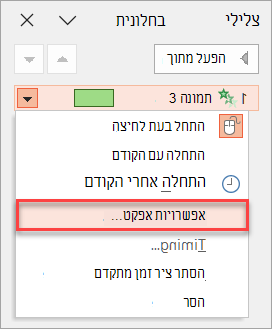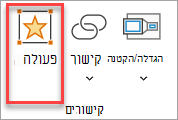ב- PowerPoint, באפשרותך להוסיף צלילים להנפשות או להיפר-קישורים, כמתואר כאן. באפשרותך גם להשמיע צלילים באופן אוטומטי כאשר שקופית מופיעה.
הוספת צליל להנפשה
עליך להוסיף אפקט הנפשה מראש לטקסט או ל- אובייקט לפני הוספת צליל להנפשה.
-
בחר את השקופית המכילה את אפקט ההנפשה שאליו ברצונך להוסיף צליל.
-
בכרטיסיה הנפשות , בקבוצה הנפשה מתקדמת , בחר חלונית הנפשה.
-
בחר את האפקט בחלונית הנפשה, בחראת החץ הנפתח משמאל לא אפקט ולאחר מכן בחר אפשרויות אפקט.
-
בכרטיסיה אפקט, תחת שיפורים, בחר את החץ הנפתח ברשימה צליל ולאחר מכן בצע אחת מהפעולות הבאות:
-
כדי להוסיף צליל מהרשימה, בחר צליל.
-
כדי להוסיף צליל מקובץ, בחר צליל אחר... ולאחר מכן אתר את קובץ הצליל שבו ברצונך להשתמש.
-
הדגשת היפר-קישור בעזרת צליל
-
בחר את ההיפר-קישור.
-
בכרטיסיה הוספה , בקבוצה קישורים , בחר פעולה.
-
בצע אחת מהפעולות הבאות:
-
כדי להחיל את הגדרות הפעולה לאחר לחיצה על ההיפר-קישור, בחר בכרטיסיה לחיצת עכבר.
-
כדי להחיל את הגדרות הפעולה כאשר המצביע מונח על ההיפר-קישור, בחר את הכרטיסיה מעבר עכבר.
-
-
בחר את תיבת הסימון השמע צליל: ולאחר מכן בחר את הצליל שברצונך להשמיע.
למידע נוסף
השמעת מוסיקה או צלילים אחרים באופן אוטומטי כאשר שקופית מופיעה